
.jpg)
การทำเว็บขายสินค้าจำเป็นที่จะต้องมีการทำการตลาดเหมือนเช่นการทำธุรกิจประเภทอื่นๆ การโปรโมต/การประชาสัมพันธ์ เว็บไซต์ของเราจึงเป็นสิ่งสำคัญที่จะช่วยส่งเสริมให้เราสามารถสร้า้งยอดขายจากเว็บขายสินค้าได้ เพราะฉะนั้นทางทีมงานผู้พัฒนาเว็บไซต์ Ran4U จึงเล็งเห็นความสำคัญของการโปรโมตเว็บไซต์เพื่อให้สมาชิกที่มาใช้บริการสามารถสร้า้งยอดขายจากการทำธุรกิจเว็บขายสินค้าได้ ด้วยการพัฒนาเครื่องมือเฉพาะทางสำหรับการโปรโมตเว็บไซต์ของสมาชิกแต่ละท่าน เนื่องจากเครื่องมือนี้เป็นฟังก์ชั่นหนึ่งในระบบเว็บ Ran4U จึงจำเป็นสำหรับสมาชิกที่สนใจจะใช้งานเครื่องมือนี้ ต้องเรียนรู้เเละทดลองใช้งานเครื่องมือโปรโมตเว็บไซต์ จากบทความนี้ ทั้งนี้เพื่อก่อให้เกิดประโยชน์เเละศักยภาพสูงสุดในการทำธุรกิจเว็บขายสินค้า
 เริ่มต้นทำการโปรโมตเว็บขายสินค้าของคุณ
เริ่มต้นทำการโปรโมตเว็บขายสินค้าของคุณ
จากที่กล่าวไปข้างต้นว่า การโปรโมต/การประชาสัมพันธ์ การทำการตลาด สำหรับเว็บขายสินค้า เป็นสิ่งสำคัญเหมือนกับธุรกิจอื่นๆ ธุรกิจเเต่ละประเภทก็จะมีช่องทางในการทำการตลาดที่แตกต่างกันไป ซึ่งสำหรับการทำการตลาดของเว็บขายสินค้านั้น เราจะเลือกใช้บริการของ Search Engine ที่ได้รับความนิยมสูงสุดในขณะนี้ นั้นก็คือ Google.com มาเป็นช่องทางในการโปรโมต ประชาสัมพันธ์
ก่อนอื่นเราจะมาศึกษากันก่อนว่า Google ใช้อะไรเป็นเกณฑ์ในการตัดสินอันดับของเว็บไซต์แต่ละเว็บ จากการใช้ คำค้นหา (คำค้นหา ต่อไปนี้จะเรียกว่า คีย์เวิร์ด = Keyword) คำเดียวกัน ยกตัวอย่างเช่น หากลอง search ใน Google ด้วยคำว่า ขายกระเป๋าเราจะเจอเว็บไซต์มากมายที่เป็นผลลัพธ์ของคำว่า ขายกระเป๋า และเราจะสังเกตุได้ว่า เว็บไซต์ที่อยู่ในอันดับเเรกจะได้รับความสนใจมากที่สุด และเว็บไซต์อันดับรองลงมาก็จะได้รับความสนใจรองลงมา ซึ่งหมายถึงเว็บไซต์ที่ได้รับความสนใจมากที่สุดก็จะมีความเป็นไปได้ที่จะสามารถสร้า้งยอดขายได้มากที่สุด  ดังนั้นถ้าเราสามารถทำให้เว็บของเราทำอันดับให้สูงกว่าเว็บที่มีอันดับสูงกว่าเรา ก็คงจะเป็นเรื่องที่ดีมากทีเดียว.....เเละสิ่งสำคัญหลักๆที่ Google ใช้ในการตัดสินว่าเว็บไหนอยุ่อันดับที่เท่าไหร่ Google จะดูจากที่ว่า เว็บนั้นมี link ที่มาจากเว็บอื่นๆทั่วโลกมากแค่ไหน ลักษณะคล้ายๆกับว่า เว็บที่อยู่อันดับที่ดี ก็คือเว็บที่มีป้ายบอกทางให้คนทราบมากที่สุด มีป้ายอยู่ในหลายๆที่ ไม่ว่าจะไกลเเค่ไหน คนก็มาถูก เพราะมีป้ายบอกทาง ป้ายในที่นี้ก็เปรียบได้กับ link จากเว็บอื่นๆที่วิ่งมาหาเว็บไซต์ของเรานั่นเอง ในที่นี่เราจะเรียก link ประเภทนี้ว่า Backlink
ดังนั้นถ้าเราสามารถทำให้เว็บของเราทำอันดับให้สูงกว่าเว็บที่มีอันดับสูงกว่าเรา ก็คงจะเป็นเรื่องที่ดีมากทีเดียว.....เเละสิ่งสำคัญหลักๆที่ Google ใช้ในการตัดสินว่าเว็บไหนอยุ่อันดับที่เท่าไหร่ Google จะดูจากที่ว่า เว็บนั้นมี link ที่มาจากเว็บอื่นๆทั่วโลกมากแค่ไหน ลักษณะคล้ายๆกับว่า เว็บที่อยู่อันดับที่ดี ก็คือเว็บที่มีป้ายบอกทางให้คนทราบมากที่สุด มีป้ายอยู่ในหลายๆที่ ไม่ว่าจะไกลเเค่ไหน คนก็มาถูก เพราะมีป้ายบอกทาง ป้ายในที่นี้ก็เปรียบได้กับ link จากเว็บอื่นๆที่วิ่งมาหาเว็บไซต์ของเรานั่นเอง ในที่นี่เราจะเรียก link ประเภทนี้ว่า Backlink
.jpg)
รูป 1: แสดงให้เห็นว่า เว็บของเราคือ วงกลมสีน้ำเงิน ส่วนวงกลมรอบๆคือเว็บอื่นๆที่มี link มายังเว็บเรา
เพราะฉะนั้นเราจึงต้องสร้าง link อย่างมากมายเพื่อทำอันดับให้ดีกว่าเว็บคู่เเข่งที่ใช้คำในการค้นหาคำเดียวกับเรา และหากเราลองสังเกตุดู จะเห็นว่าในตอนเเรกเราลองค้นหาใน Google ด้วยคำว่า ขายกระเป๋า แต่หากเราลองตัดคำว่า 'ขาย' ออกไป และลองค้นหาด้วยเเค่คำว่า กระเป๋า เราจะพบว่าผลลัพธ์ของการค้นหานั้นได้เปลี่ยนไป นั้นหมายถึง การเลือกใช้คำค้นหา (Keyword) นั้น มีความสำคัญมากว่าคำๆนั้นจะมีคู่เเข่งจำนวนเท่าใด คำไหนมีผลลัพธ์ในการค้นหามากหรือน้อย เเละมีคนสนใจที่จะใช้คำนี้ในการค้นหาบ่อยเเค่ไหน โดยเราจะต้องมาวิเคราะห์กันว่า เราจะใช้ Keyword คำไหนเป็นคำที่จะระบุให้กับ Backlink ว่า ถ้ามีคนมาค้นหา Google ด้วยคำๆนั้น เเล้วจะเจอเว็บของเรา สมาชิกที่ใช้งานเว็บ Ran4U สามารถสร้า้ง Backlink ดังกล่าวได้ด้วยการใช้เครื่องมือโปรโมตเว็บไซต์ของ Ran4u
1. ทำการวิเคราะห์ Keyword
เราสามารถใช้เครื่องมือโปรโมตเว็บไซต์เพื่อเข้าสู่ขั้นตอนของการทำการตลาดสำหรับเว็บขายสินค้าได้ด้วยการ คลิกที่ เมนูสีดำด้านบนที่เขียนว่า "เครื่องมือโปรโมตเว็บไซต์"
.png)
จากนั้นเราจะเห็นว่า มีชื่อหมวดหมู่สินค้าของเราเรียงกันอยู่มากมาย เราสามารถเลือกมาหมวดหมู่ 1 ที่เราจะต้องการจะทำการโปรโมต จากนั้นกดที่ปุ่มสีเขียวที่เขียนว่า "สร้างข้อความประกาศขาย" นั้นหมายถึงเราจะทำการสร้างความที่มี link กลับมายังเว็บของเรา เเละนำข้อความนี้ไปโพสต์ประกาศตามเว็บต่างๆ เพื่อเพิ่ม Backlink ให้กับเว็บของเรานั้นเอง
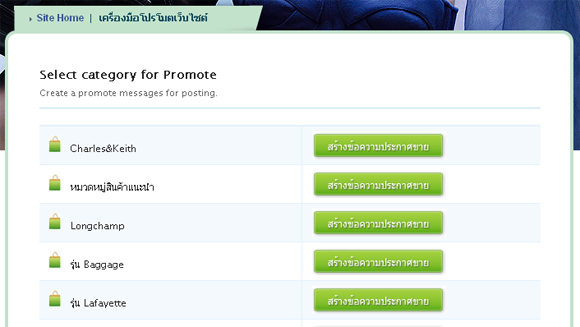
จากนั้นจะเข้าสู่หน้าที่เป็นเเบบฟอร์มสำหรับให้เรากรอกข้อความที่จะนำไปโพสต์เพื่อสร้า้ง Backlink
.png)
ในช่องเเรกที่เขียนว่า Keyword ที่ต้องการทำให้ติดอันดับ เเละช่องอื่นๆ จะเห็นว่ามันมีข้อมูลระบุไว้อยู่เเล้ว ซึ่งข้อความเหล่านี้ระบบได้ทำการสร้า้งขึ้นโดยอัตโนมัติจากข้อมูลของหมวดหมู่สินค้าและข้อมูลของผู้ใช้งานที่ได้ระบุลงไปในส่วนต่างๆที่เกี่ยวข้อง ผู้ใช้งานสามารถเปลี่ยนเเปลงได้ตามความต้องการเเละตามความเหมาะสม ซึ่งข้อความเหล่านี้จะถูกนำไปสรา้งเป้นข้อความสำหรับโพสต์ประกาศเพื่อสร้า้ง Backlink เเต่จะพบว่าเรายังไม่มี Keyword?
เราสามารถเลือก Keyword ได้โดยการวิเคราะห์จาก เครื่องมือวิเคราะห์คีย์เวิร์ดของ Google ทั้งนี้เราไม่ควรจะกำหนดคีย์เวิร์ดขึ้นมาเองโดยไม่ได้รับการวิเคราะห์เพราะเนื่องจาก คำบางคำเราไม่อาจรู้ได้เลยว่าได้รับความนิยมในการค้นหามากหรือน้อยเพียงใด

เมื่อคลิกที่ปุ่ม "ค้นหาคีย์เวิร์ด" เราก็จะเข้าสู่ Google Keywords Tool
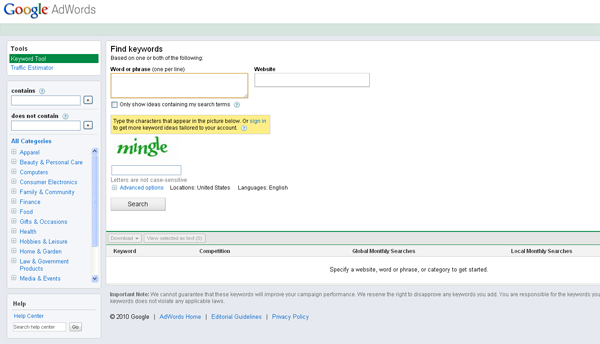
ให้เราระบุคำค้นหาที่สอดคล้องกับข้อมูลสินค้าในเว็บของเรา ตรงส่วนของช่องสี่เหลี่ยมด้านบนที่เขียนว่า Find Keywords
.png)
เช่น เว็บของเราอาจจะขายเครื่องสำอางค์ เราอาจจะลองใช้คำว่า "กระเป๋า"
.png)
และตรงส่วนของ Advanced Options ให้เราเลือก Locations เป็นประเทศของเรา เเละตรง Languages เลือกเป็น ภาษาของ Keyword ที่เราต้องการจะค้น ถ้า Keyword เป็นคำไทยก็เลือกภาษาไทยนั้นเอง
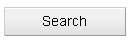
จากนั้นกดปุ่ม "Search" จะเห็นว่าตารางด้านล่างจะปรากฏผลลัพธ์ของการวิเคราะห์ ดูตัวอย่าง
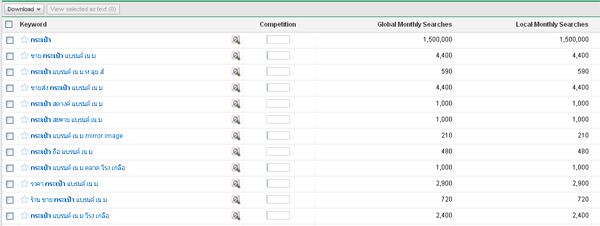
ซึ่งในตารางนั้นจะมีข้อมูลหลักๆที่สำคัญที่จะนำมาวิเคราะห์นั่นคือส่วนของ หัวข้อ Global Monthly Searches เเละ Local Monthly Searches ซึ่ง
.png)
- Global Monthly Searches คือ จำนวนครั้งที่บันทึกไว้ว่า ในเวลา 1 เดือน มีผู้คนจากทั่วโลกใช้ Keyword นี้ ค้นหาเป็นจำนวนกี่ครั้ง
- Local Monthly Searches ความหมายเดียวกันกับ Global Monthly Searches แต่ต่างกันที่ Local Monthly Searches หมายถึงจำนวนคนในพื้นที่ ซึ่งเราได้เลือกไว้ในส่วนของ Locations ตรง Advanced Options หรือหมายถึงจำนวนการค้นหาที่คิดจากคนภายในประเทศนั้นเอง
.png)
จากนั้นเราจะลองมาดูอีก 1 ฟังก์ชั้นที่มีความสำคัญในเครื่องมือนี้ นั้นคือส่วนของด้านซ้ายมือจะมีเมนูที่ชื่อว่า Match Types ซึ่งจะเห็นว่าจะมี Types ให้เลือกอยู่ 3 อัน เเละจะมีเครื่องหมายเช็คไว้ที่ Board Type อยู่เเล้ว หากเราลอง เลือก Type ที่ต่างกันไป ผลของการค้นหาก็จะเปลี่ยนไป ซึ่ง Type ทั้ง 3 อันนี้ มีความหมายในแต่ละอัน ดังนี้
1. Board หมายถึง ผลการค้นหาที่รวมเอา Keyword1+xxx+Keyword2+yyy หรือ Keyword1+Keyword2+xxx หรือ Keyword1+Keyword2 นั้นก็คือจะนับเอาทั้ง Keyword ที่พบ และคำอื่นๆ (xxx กับ yyy) มารวมอยู่ในผลการค้นหาด้วย
ตัวอย่าง http://www.google.co.th/search?q=how+many+hotels+in+thailand
2. [Exact] หมายถึง นับเฉพาะ Keyword1+Keyword2 นั้นหมายถึงผลลัพธ์ที่ได้จะมีเเต่คำที่เป็น Keyword เท่าันั้น ซึ่งเเน่นอนว่าเราจะได้ผลลัพธ์ที่แม่นยำกว่า เเละเป็นเว็บไซต์ที่เจาะจงถึง Keyword นี้จริงๆ
ตัวอย่าง http://www.google.co.th/search?q=thailand+hotels
3. "Phrase" หมายถึง นับเฉพาะ Keyword1+Keyword2+xxx หรือ Keyword1+Keyword2 เท่านั้น
ตัวอย่าง http://www.google.co.th/search?q=discount+thailand+hotels+reservation
จากตัวอย่างผลการค้นหาของ คำว่า "thailand hotels" จะแสดงให้เห็นถึงความเเตกต่างของ Match Types ทั้ง 3 เเบบ
Case Study
เมื่อเราทราบถึงความเเตกต่างระหว่าง Match Types ทั้ง 3 เเบบเเล้ว ทีนี้เราจะมาลองเลือก Keyword ที่เหมาะสมกับเว็บไซต์ของเราเช่นในบทความนี้ จะเเสดงตัวอย่างของเว็บไซต์ที่ขายสินค้าจำพวกสินค้าเเฟชั่น www.ypassion.com
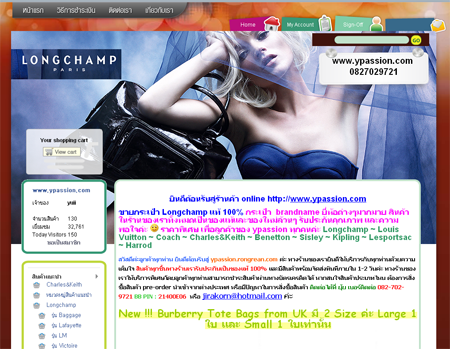
เเละต้องการจะทำการโปรโมตสินค้า "กระเป๋า harrods" และจากการใช้เครื่องมือวิเคราะห์คีย์เวิร์ดของ Google ทำการวิเคราะห์แล้ว พบว่า

Keyword: "กระเป๋า"
Board Type - Global Monthly Searches = 1,500,000 / Local Monthly Searches = 1,500,000
"Pharse" Type - Global Monthly Searches = 1,500,000 / Local Monthly Searches = 1,500,000
[Exact] Type - Global Monthly Searches = 27,100 / Local Monthly Searches = 27,100
เนื่องจากทางเว็บไซต์ต้องการโปรโมตกระเป๋าที่เป็นยี่ห้อเฉพาะ นั่นคือ ยี่ห้อ Harrods จึงลองวิเคราะห์ด้วยอีกคำคือ

Keyword: "กระเป๋า harrods"
*ตัวอักษรเล็กหรือใหญ่ในภาษาอังกฤษไม่สำคัญกับผลลัพธ์
Board Type - Global Monthly Searches = 6,600 / Local Monthly Searches = 6,600
"Pharse" Type - Global Monthly Searches = 5,400 / Local Monthly Searches = 5,400
[Exact] Type - Global Monthly Searches = 1,900 / Local Monthly Searches = 1,900
จะเห็นว่า พอเราเพิ่มคำว่า harrods ซึ่งเป็นยี่ห้อเฉพาะของกระเป๋า ทำให้ผลการค้นหานั้นมีจำนวนที่ลดลง นั่นหมายถึงเราจะได้เเค่ผลลัพธ์ที่เกี่ยวข้องกับ กระเป๋า harrods โดยตรง ไม่ใช่เพียงเเค่ กระเป๋า เฉยๆ ซึ่งอาจหมายถึง กระเป๋ายี่ห้ออื่นๆ หรือกระเป๋าอะไรก็ได้
ฉะนั้น จำนวนตัวเลขที่เป็นผลลัพธ์ตรงนี้จะเป็นจำนวนที่เชื่อถือได้มากที่สุด แต่...ในอีกกรณี เเค่คำว่า กระเป๋า harrods อาจจะหมายถึง การซื้อ หรือ การขาย หรือ การกระทำอื่นๆที่รวมอยู่ในคำว่า กรเป๋า harrods เพราะฉะนั้นเราจะลอง เน้นไปในการกระทำเฉพาะทางนั้นคือเราต้องการขาย ก็จะลองวิเคราะ์ห์ keyword ที่เหมาะสมด้วยคำว่า

Keyword: "ขาย กระเป๋า harrods"
Board Type - Global Monthly Searches = 590 / Local Monthly Searches = 590
"Pharse" Type - Global Monthly Searches = 480 / Local Monthly Searches = 480
[Exact] Type - Global Monthly Searches = 110 / Local Monthly Searches = 110
จากผลการค้นหา เราจะเอาตัวเลขที่ได้จากประเภทการค้นหาเเบบ Exact เพราะถือว่าเป็นประเภทที่เเม่นยำเเละใกล้เคียงต่อความต้องการของเรามากที่สุด สรุปเเล้วจะได้ว่า
Keyword กระเป๋า = 27,100
Keyword กระเป๋า็ harrods = 1,900
Keyword ขาย กระเป๋า harrods = 110
ทีนี้เราจะมาใช้ Keyword ไหน? เืพื่อที่จะนำมาโปรโมตเว็บของเรา เพราะเเต่ละคำมีค่าตัวเลขที่ต่างกัน ความเเตกต่างของตัวเลขเหล่านี้ อยู่ตรงที่ ถ้าตัวเลขสูงนั้นหมายถึง มีคนนิยมที่ใช้คำๆนั้นค้นหามาก ซึ่งก็จะมีทั้งข้อดีเเละข้อเสีย คือ Keyword "กระเป๋า" มีค่ามากที่สุด (27,100) เเสดงว่าคนค้นหามากที่สุด ถ้าเราโปรโมตเว็บของเราให้ติดอยู่ในอันดับ 1-3 หรือ ในหน้าเเรกของ Google ได้ ก็จะส่งผลดีต่อการที่จะมีคนมากมายเข้ามาดูสินค้าในเว็บของเรา เเต่ในอีกเเง่มุมหนึ่ง ก็คือคนอื่นๆที่มีเว็บไซต์ขายสินค้าประเถทเดียวกันกับเรา ก็จะมุ่งมาทำการโปรโมตที่ Keyword "กระเป๋า" เหมือนกัน เพราะเป็น Keyword ที่ได้รับความนิยมในการค้นหา เราก็จะมีคู่เเข่งมาก ทำการเเข่งขันกันโปรโมตเพื่อให้เว็บตัวเองเเซงเว็บคู่เเข่ง เพราะฉะนั้นใครทำก่อน ใครทำมาก ก็ย่อมได้เปรียบ
แต่ในกรณีที่เราเพิ่งเริ่มโปรโมตเว็บ เเนะนำว่าให้เริ่มโปรโมตจากคำที่มีความนิยมในการค้นหาในระดับที่ปานกลาง(1,000 - 10,000 ) จากผลการวิเคราะห์พบว่า Keyword "กระเป๋า harrods" นั้นเหมาะสมอย่า่งยิ่ง เนื่องจากมีผลการค้นหาในระดับกลางๆ (1,900) ซึ่งเราจะใช้ Keyword นี้มาทำการโปรโมตเว็บขายสินค้า่ของเรา
2. การโพสต์ประกาศเพื่อทำ Backlink
เมื่อเราได้ Keyword เเล้ว เราก็จะทำมาใส่ในช่อง Keyword mี่ต้องการทำให้ติดอันดับ
.png)
จากนั้นเพิ่มเติมในส่วนของช่องอื่นๆให้มี Keyword ของเราอยู่ด้วย
Trick: ชื่อหมวดหมู่สินค้าของเรา ชื่อสินค้า รายละเอียด ข้อความในหน้าเเรก เเละ Page Title ควรพยายามใส่ Keyword ของเราเข้าไปด้วย เเละทำ link ตรงข้อความที่เป้น Keyword กลับมาที่ url เว็บของเรา ทำให้มากที่สุดเท่าที่จะทำได้ เเต่ต้องพยายามให้มีความกลมกลืนเเละดูเป็นธรรมชาติ โดยสามารถดูวิธีการปรับเเต่งส่วนต่างๆดังกล่าวได้จาก เมนูด้านซ้ายมือ ของหน้าเว็บไซต์นี้
เมื่อเราปรับเเต่งข้อความสำหรับที่จะไปทำการโพสต์ประกาศเรียบร้อยเเล้ว ให้กดปุ่ม "สร้า้ง" เพื่อเข้าสู่ขั้นตอนของการนำข้อความไปโพสต์ประกาศ
ในหน้านี้ เราจะเห็นว่าระบบได้สรา้งข้อความอัตโนมัติ มา 4 ประเภท นั้นคือ
1. HTML Code
.png)
2. BB Code
.png)
3. ข้อความธรรมดา
.png)
4. ข้อความสำเร็จรูป
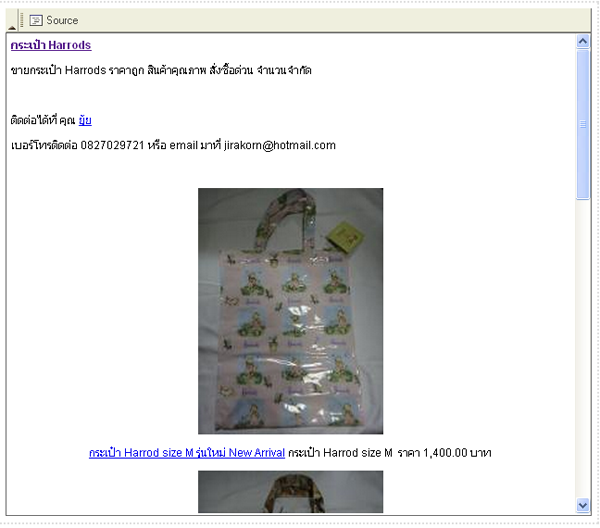
โดยข้อความทั้ง 4 ประเภทนี้ได้นำเอาข้อมูลของเราที่กรอกในเเบบฟอร์ม ของขั้นตอนก่อนหน้านี้เเละข้อมูลของเจ้าของเว็บ นำมาสร้า้งขึ้นด้วยเทคนิคขั้นสูง ที่จะต้องมีการศึกษาเกี่ยวกับการสร้า้งข้อความด้วยภาษา HTML ที่รองรับต่อการทำ SEO เพื่อให้บอทของ Google ที่จะิวิ่งเข้ามาอ่านข้อความของเราที่เราได้ไปทำการโพสต์ประกาศไว้ที่เว็บต่างๆ ว่าเป็นข้อความทีมีคุณภาพ ถูกต้องตามหลักการทำ Backlink โดยจะสังเกตุว่าในข้อความจะมีการเเทรก Keyword ของเราเข้าไปอยู่อย่างมากมาย เเละ ใน Keyword นั้นเองจะมี link กลับมาที่เว็บของเรา ทั้งนี้เพื่อเป็นการบอกทางว่า Keyword คำนี้ จะวิ่งมาที่เว็บไหน เป็นต้น...
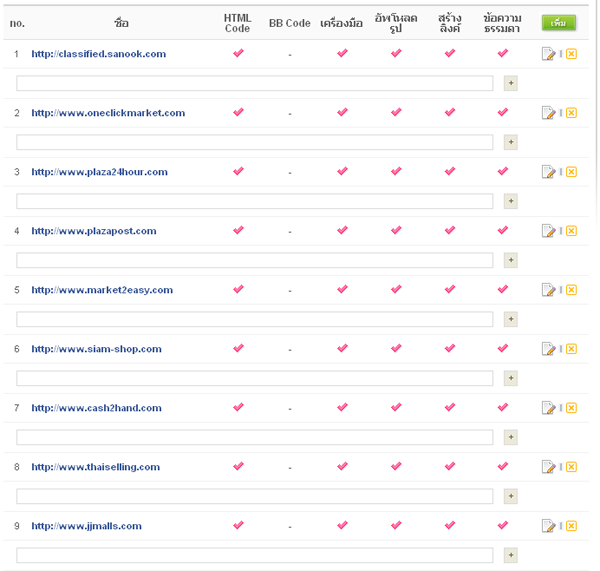
จากนั้นเลื่อนลงมาด้านล่างจะพบว่า มีรายชื่อเว็บไซต์ต่างๆมากมาย เว็บไซต์เหล่านี้คือเว็บไซต์ที่เราจะต้องนำข้อความไปโพสต์ประกาศเพื่อการทำ Backlink นั้นเอง แต่....ข้อความมีถึง 4 เเบบ เราจะเลือกเเบบไหน?
วิธีการคือ ให้เราสังเกตุที่เครื่องหมายถูกสีชมพู ที่ระบุอยู่ส่วนขวามือของตารางรายชื่อเว็บ ยกตัวอย่างเช่น
เว็บไซต์ที่ 3 : http://www.plazapost.com

จะเห็นว่า "เครื่องหมายถูก" ถูกระบุที่ HTML Code, เครื่องมือ, อัพโหลดรูป, ข้อความธรรมดา, สร้างลิงค์ เเต่ไม่มีการระบุที่ BB Code
นั้นหมายความว่า เว็บไซต์นี้เราสามารถเอาข้อความที่เป็นประเภท HTML Code หรือ ข้อความสำเร็จรูป (ข้อความสำเร็จรูปหมายถึง ข้อความประเภทเครื่องมือ เพราะมันถูกสร้า้งขึ้นจากเครื่องมือการทำเอกสาร หรือ text editor) หรือ ข้อความธรรมดา ไปโพสต์ได้ โดยเลือกอย่างใดอย่างหนึ่ง เเต่ไม่สามารถนำเอา BB Code ไปใส่ได้ เเละสามารถ อัพโหลดรูปได้ สร้า้งลิงค์ได้ ตาที่มีการระบุไว้
Trick: ในบทความนี้ขอเเนะนำว่าในกรณีที่เว็บไซต์นั้นสามารถลองรับข้อความได้หลากหลาย เเละในกรณีที่มันมีการรองรับ เครื่องมือ อยู่ด้วย ให้เราใช้ข้อความประเภท ข้อความสำเร็จรูป เเต่ถ้าไม่มีเครื่องมือ ให้เราเลือกใช้ HTML Code
เมื่อเราเข้าใจในการเลือกใช้ข้อความเเล้ว เราก็จะทำการโพสต์ประกาศ โดยให้เราเปิดเว็บ http://www.plazapost.com ขึ้นมา
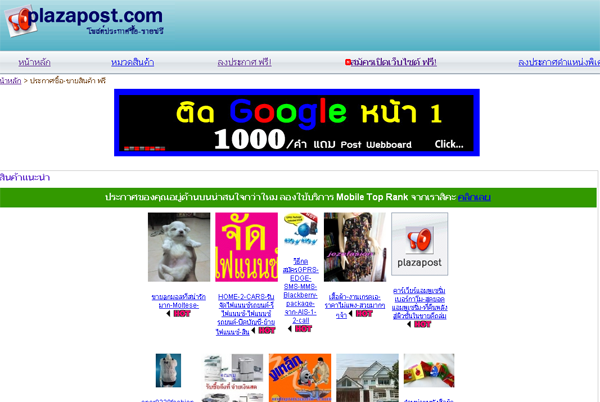
เเละไปในส่วนของ "ลงประกาศ"
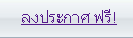
จากนั้นทำตามขั้นตอนในการลงประกาศของเว็บไซต์ ซึ่งเเต่ละเว็บก็จะไม่เหมือนกัน เเต่จะเป็นไปในเเนวทางเดียวกัน นั้นคือ เลือก หมวดหมู่ของสินค้าที่จะประกาศ ในกรณีนี้สินค้าที่จะโปรโมตคือกระเป๋า ฉะนั้นเราจะเลือกเป็น หมวดหมู่ของ สินค้าแฟชั่น
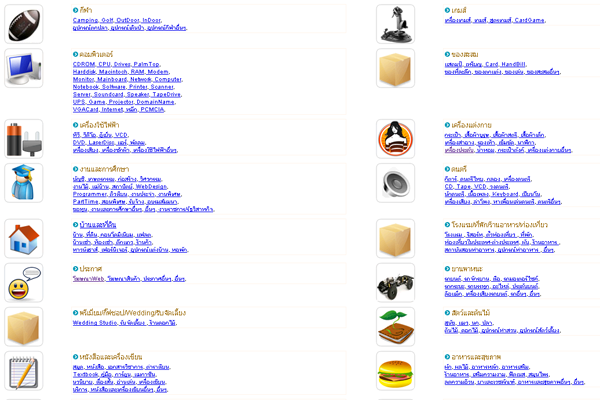
จากนั้นทำการกรอกข้อมูลของผู้ประกาศ ส่วนที่สำคัญคือส่วนของรายละเอียดประกาศที่เราจะต้องทำการคัดลอกมาจากเครื่องมือโปรโมตเว็บไซต์ในเว็บของเรา ซึ่งเราได้ทราบเเล้วว่า http://www.plazapost.com นั้นรองรับข้อความที่เป็นข้อความสำเร็จรูป ก็ให้เราคัดลอกข้อความทั้งหมดในกรอบไปวางไว้ในกรอบข้อความของเว็บ http://www.plazapost.com
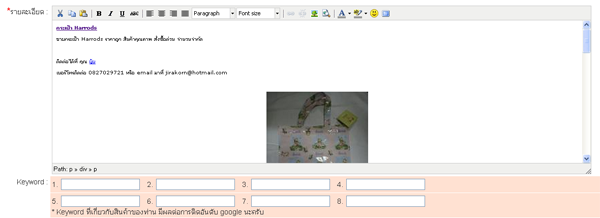
จากนั้นเมื่อเราลงประกาศเรียบร้อยเเล้ว
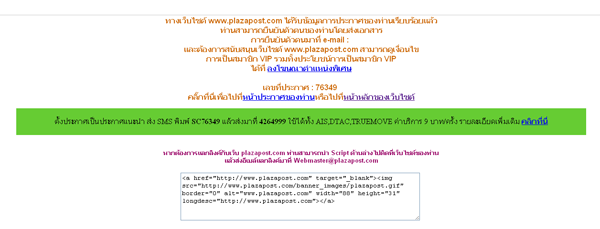
ให้เรากลับไปที่หน้าที่เป็นผลลัพธ์ของการประกาศในเว็บ http://www.plazapost.com
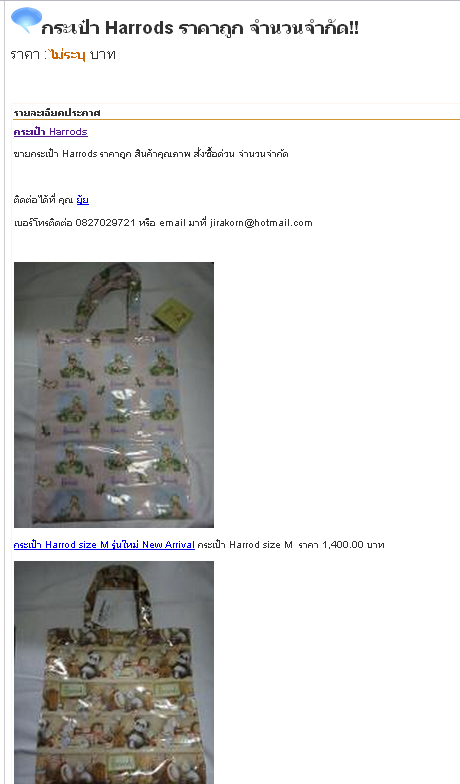
เเละให้เราทำการคัดลอก url address ของหน้านั้นมา

เเละนำมาวางไว้ในช่องสีขาวด้านล่าง จากนั้นกด + หรือ กดปุ่ม enter ขั้นตอนนี้เป็นการทำเหมือนในลักษณะที่เราทำการ bookmark หรือ add favorite หน้าเว็บไซต์ ไว้เพื่อเก็บไว้ดูในคราวหลัง หรือเก็บไว้เพื่อเป็นสถิติว่าเราได้ทำการโพสต์ประกาศไว้เเล้ว




เพียงเท่านี้เราก็ได้ Backlink เพิ่มขึ้นจากเดิม ถ้าเราสังเกตุเราจะพบว่าข้อความที่เราไปโพสต์ไว้ในเว็บ http://www.plazapost.com นั้น จะมีข้อความที่เป็น Keyword อยู่มากมาย เเละเเต่ละ Keyword จะมี link กลับมาที่เว็บของเรา เช่น
กระเป๋า harrods ถ้่าคลิกที่ข้อความนี้ก็จะมี link กลับไปที่ www.ypassion.com นั้นเอง
หากต้องการทำเพิ่มนอกเหนือจากเว็บ plazapost ก็ใช้วิธีการเดียวกันกับเว็บอื่น เเละอย่าลืมทำการ bookmark url address ของหน้าผลลัพธ์ทุกๆครั้งที่ทำการโพสต์ประกาศข้อความ

คำเเนะนำ - ทำการโพสต์ประกาศวันละ 5-10 เว็บในรายการ โดย bookmark url ทุกครั้งที่โพสต์เสร็จ เเละไม่ควรโพสต์ซ้ำเว็บเดิมในวันเดียวกัน เพราะบางเว็บไซต์มีกฏระเบียบห้ามทำการโพสต์ข้อความซ้ำกันใน 1 วัน ซึ่งหากฝ่าฝืนอาจโดนตัดสิทธิ์การใช้งานได้ หรือถูกลบข้อความทิ้งนั้นเอง เเละควรเลือกโำพสต์ประกาศในเว็บที่มี เครื่องหมายถูกตรง "เครื่องมือ" หรือ เครื่องหมายถูกตรง "HTML Code" ก็ได้ เนื่องจากข้อความสำเร็จรูปเเละ HTML Code นั้นเป็นข้อความที่รองรับต่อการทำคะเเนนด้วย Backlink ที่ดีที่สุด (เพราะมี link ที่ Keyword กลับมาที่เว็บไซต์เรา) ทั้งยังมีความสะดวกรวดเร็วในการโพสต์ เเต่เราควรเลือกโพสต์เว็บที่มีขั้นตอนไม่ยุ่งยาก ไม่ต้องสมัครสมาชิก เพราะขั้นตอนเหล่านี้จะทำให้เสียเวลา เนื่องจากเราต้องการสิ่งสำคัญประการเดียวคือ การที่ Keyword มี link มาที่เว็บของเรา ไม่ใช่การกรอกข้อมูลผู้ประกาศ ซึ่งไม่มีประโยชนืในเเง่ของการทำ SEO
หมายเหตุ : การแก้ไขข้อมูลในเว็บไซต์ ต้องทำการ SIGN-IN หรือ LOG-IN ก่อนทุกครั้ง
( คลิกดูวิธีการSIGN-IN )
หากมีข้อสงสัย สามารถดูวีดีบันทึกการสอนการใช้งานได้ที่
http://www.howto.ran4u.com/viewPage.do?clubId=682&clubPageMenuId=470
หรือหากต้องการคำเเนะ/คำปรึกษา สามารถติดต่อได้ที่
call center: 02-881-7460, 083-046-6100
email: admin@rongrean.com
บทความจาก Ran4U.com : สร้างเว็บฟรี ขายของออนไลน์ เว็บขายสินค้า เว็บขายของ ธุรกิจ eCommerce ธุรกิจ sme